win10无法关机?小编告诉你怎么办
分类:win10教程 发布时间:2017-11-13 15:09:06
刚安装好Windows10系统,点击关机的时候,屏幕是关机了,但主机还有通电的情况,在百度上也发现好多人都碰到这个问题!那么该怎么来解决这个win10无法关机的情况呢?下面,小编就来说说如何解决win10无法关机的情况。
据网友反映,在玩完电脑后,把电脑关机了,发现电脑灯还亮着,把电脑的盖子掀起,又重新开机win10了,试了好几次都是如此,这是怎么回事呢?这可怎么办呢?下面,小编就给这些用户们演示一遍解决win10无法关机的操作流程。
win10无法关机图文教程
双击桌面上的“控制面板”
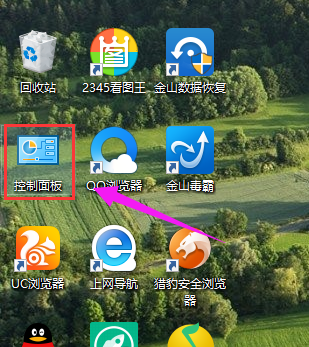
无法关机系统软件图解1
再单击“电源选项”
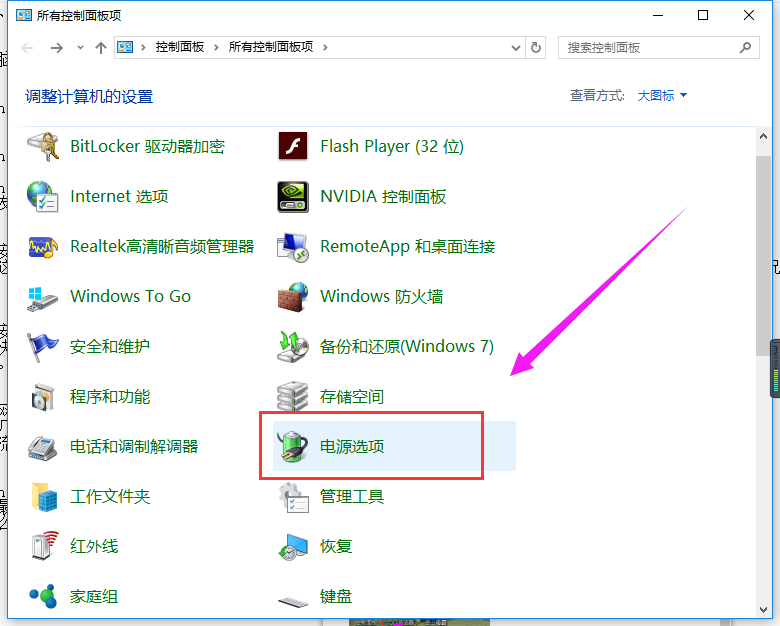
系统关机系统软件图解2
点击“选择电源按纽的功能”,打开系统设置
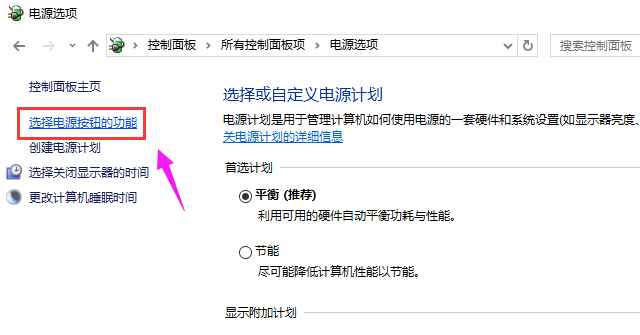
无法关机系统软件图解3
点击“更改当前不可用的设置”
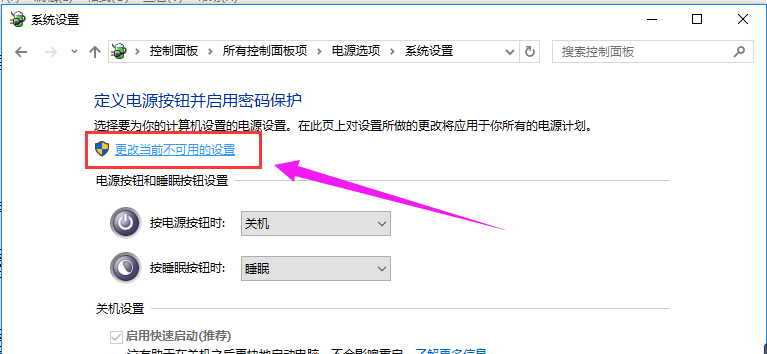
win10系统软件图解4
找到关机设置,启用快速启动去掉前面小方框内的勾,再点击:保存修改。
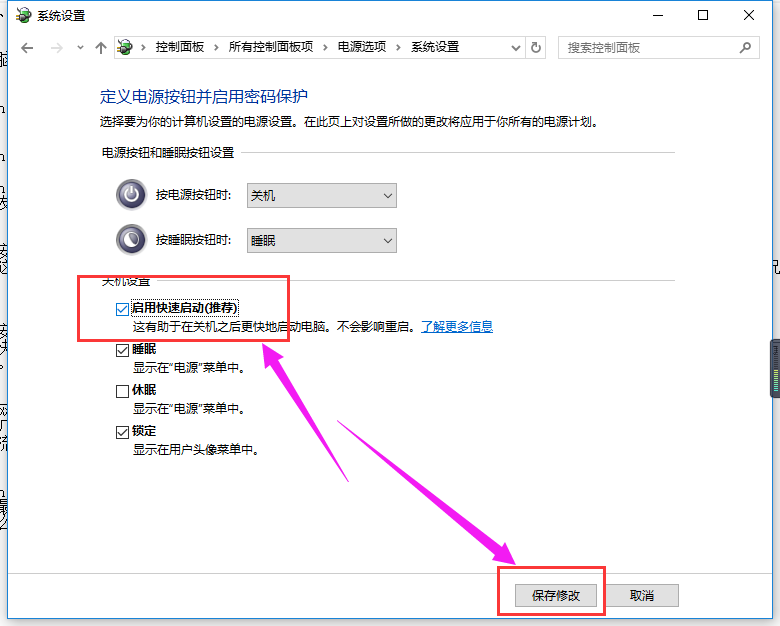
win10系统软件图解5
然后关机试试,
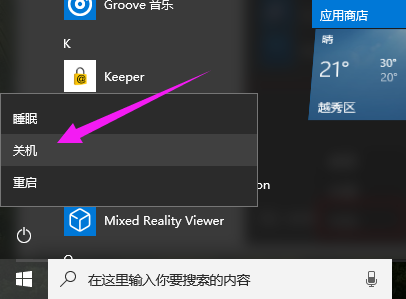
关机系统软件图解6
设置了能够顺利关机后,我们再开机,在系统设置窗口,左键点击:启用快速启动,在前面小方框内打上勾(不影响关机),再点击保存修改。
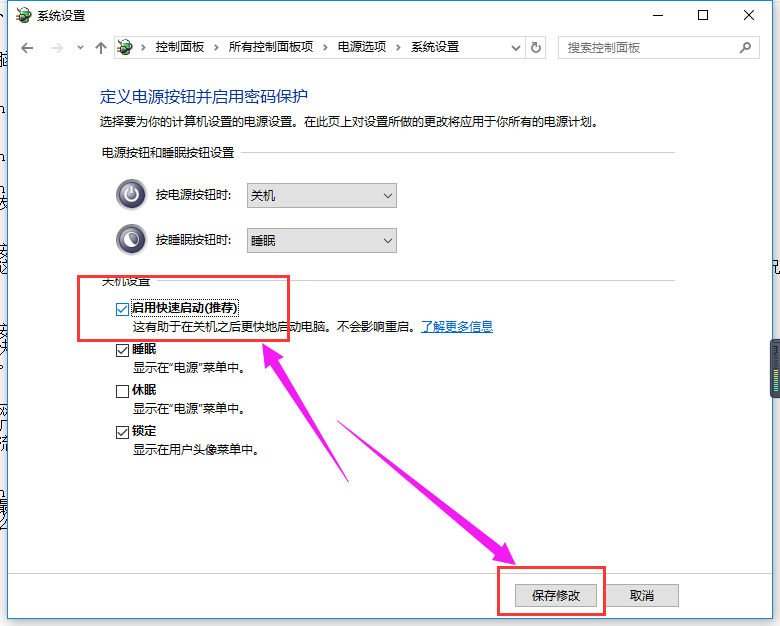
无法关机系统软件图解7
以上就是解决win10无法关机的操作流程了,如果win10用户也遇到这种情况,可以试试上面的操作方法。






 立即下载
立即下载










 魔法猪一健重装系统win10
魔法猪一健重装系统win10
 装机吧重装系统win10
装机吧重装系统win10
 系统之家一键重装
系统之家一键重装
 小白重装win10
小白重装win10
 杜特门窗管家 v1.2.31 官方版 - 专业的门窗管理工具,提升您的家居安全
杜特门窗管家 v1.2.31 官方版 - 专业的门窗管理工具,提升您的家居安全 免费下载DreamPlan(房屋设计软件) v6.80,打造梦想家园
免费下载DreamPlan(房屋设计软件) v6.80,打造梦想家园 全新升级!门窗天使 v2021官方版,保护您的家居安全
全新升级!门窗天使 v2021官方版,保护您的家居安全 创想3D家居设计 v2.0.0全新升级版,打造您的梦想家居
创想3D家居设计 v2.0.0全新升级版,打造您的梦想家居 全新升级!三维家3D云设计软件v2.2.0,打造您的梦想家园!
全新升级!三维家3D云设计软件v2.2.0,打造您的梦想家园! 全新升级!Sweet Home 3D官方版v7.0.2,打造梦想家园的室内装潢设计软件
全新升级!Sweet Home 3D官方版v7.0.2,打造梦想家园的室内装潢设计软件 优化后的标题
优化后的标题 最新版躺平设
最新版躺平设 每平每屋设计
每平每屋设计 [pCon planne
[pCon planne Ehome室内设
Ehome室内设 家居设计软件
家居设计软件 微信公众号
微信公众号

 抖音号
抖音号

 联系我们
联系我们
 常见问题
常见问题



